So pausieren Sie Instagram Reels auf iPhone, Android oder PC
Der Instant-Ansatz von Instagram nutzt erfolgreich die Kraft der sozialen Medien. Bestimmte Funktionen sind äußerst flexibel und können je nach Bedarf frei genutzt werden, beispielsweise das Teilen von Bildern und Textnachrichten. Andere können manchmal verwirrt sein, wie zum Beispiel Reels. Sie sind nicht der Einzige, der sich fragt, wie man Reel auf Instagram anhält. So können Sie loslegen.
So pausieren Sie Instagram Reels in der Instagram-App
So pausieren Sie Reels in der Instagram-App auf Ihrem iPhone oder Android-Gerät.
Öffnen Sie die Instagram-App auf dem Startbildschirm Ihres Geräts.

Navigieren Sie zu dem Bildlauf, den Sie anhalten möchten. Um diese Funktion zu nutzen, können Sie zu Ihrem Profil gehen, auf das Reels-Symbol klicken oder nach Reels suchen. Sie können Ihren personalisierten Reels-Feed auf Ihrem Instagram-Startbildschirm verwenden.

Warten Sie, bis die Rolle beginnt. Tippen Sie dann auf den Bildschirm und halten Sie ihn gedrückt, um das Scrollen anzuhalten.
Hinweis: Stellen Sie sicher, dass Sie in der Mitte des Bildschirms und nicht am unteren Rand tippen und halten.

Verwandt mit: Wie man Reels auf Instagram umkehrt
Anleitung Pausieren Sie Instagram Reels auf dem PC bei instagram.com. Besuchen Sie instagram.com auf Ihrem PC mit einem Webbrowser wie Chrome oder Internet Explorer.
Wenn Sie abgemeldet sind, melden Sie sich bitte mit Ihren Zugangsdaten an.
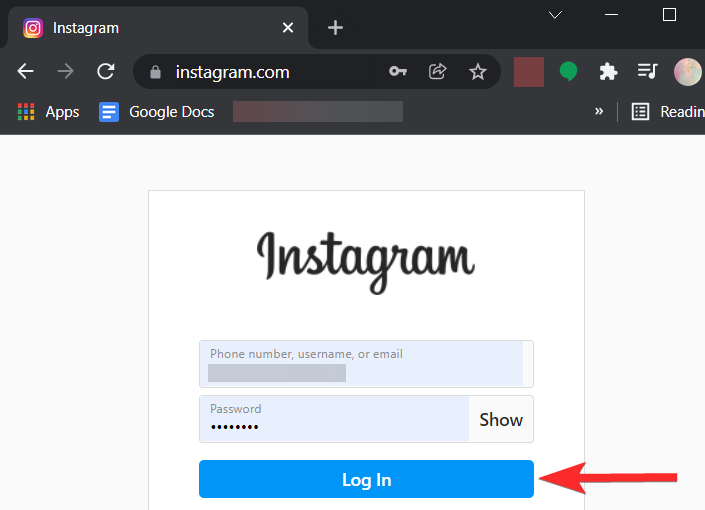 Navigieren Sie zu dem Bildlauf, den Sie anhalten möchten. Sie können dies tun, indem Sie zu Ihrem Profil gehen, auf das Reels-Symbol klicken oder nach Reels suchen. Klicken Sie auf diese Schriftrolle, um sie zu öffnen.
Navigieren Sie zu dem Bildlauf, den Sie anhalten möchten. Sie können dies tun, indem Sie zu Ihrem Profil gehen, auf das Reels-Symbol klicken oder nach Reels suchen. Klicken Sie auf diese Schriftrolle, um sie zu öffnen.
 Sobald sich die Walzen in einer Schleife zu drehen beginnen, klicken Sie irgendwo auf der linken Seite des Fensters (vorzugsweise in die Mitte der Walzen), um die Walzen anzuhalten.
Sobald sich die Walzen in einer Schleife zu drehen beginnen, klicken Sie irgendwo auf der linken Seite des Fensters (vorzugsweise in die Mitte der Walzen), um die Walzen anzuhalten.
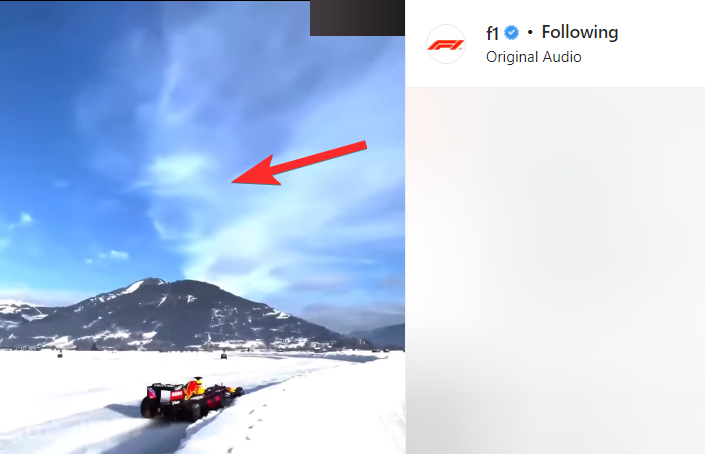
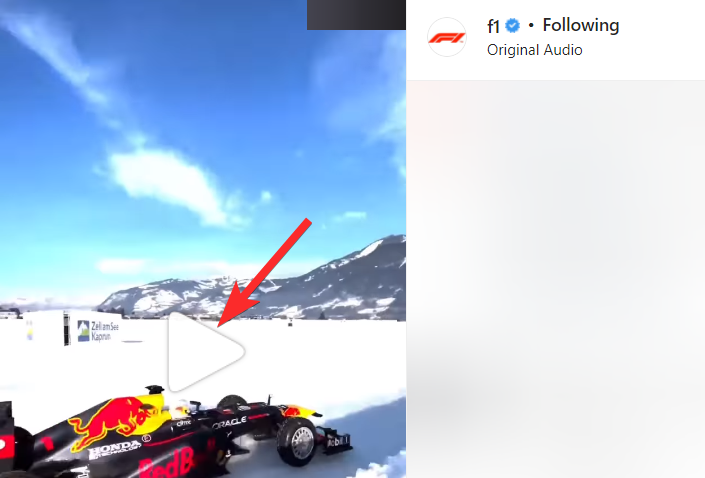
So teilen Sie Instagram-Reels als Stories oder DMs So teilen Sie Facebook Pause auf Instagram Reels
Instagram Reels können auch auf Facebook hochgeladen werden. Dadurch können Sie Reels auf beiden Plattformen ansehen. Das Pausieren von Reels ist auf Facebook jedoch anders. So unterbrechen Sie die Anzeige von Instagram-Reels-Inhalten auf Facebook.
Auf Ihrem Computer
Öffnen Sie Facebook.com in Ihrem Browser und melden Sie sich bei Ihrem Konto an. Sobald Sie angemeldet sind, klicken Sie oben auf
Reels.
 Suchen Sie nun die Rolle, die Sie anhalten möchten, und klicken Sie darauf, um sie zu öffnen. Klicken Sie nun einfach auf die Spielrolle, um sie anzuhalten.
Suchen Sie nun die Rolle, die Sie anhalten möchten, und klicken Sie darauf, um sie zu öffnen. Klicken Sie nun einfach auf die Spielrolle, um sie anzuhalten.
 Nachdem das Scrollen angehalten wurde, erscheint das Wiedergabesymbol in der oberen rechten Ecke. Wenn Sie die Walzen weiterspielen möchten, klicken Sie erneut auf die Walzen.
Nachdem das Scrollen angehalten wurde, erscheint das Wiedergabesymbol in der oberen rechten Ecke. Wenn Sie die Walzen weiterspielen möchten, klicken Sie erneut auf die Walzen.
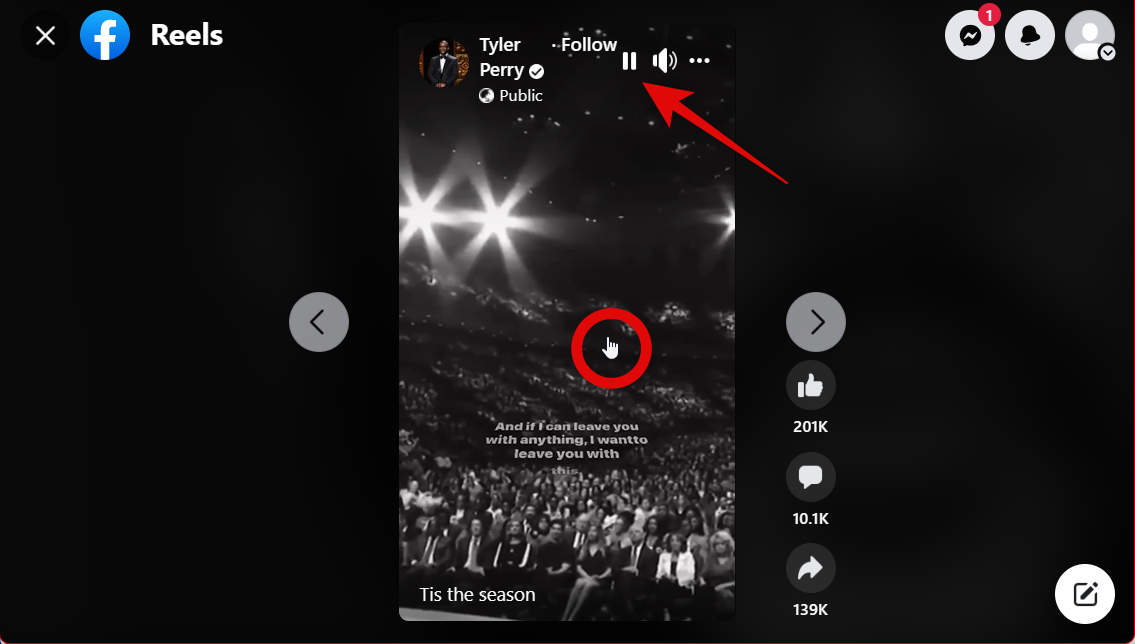 So können Sie das Scrollen anhalten, während Sie auf Ihrem Computer auf Facebook surfen.
So können Sie das Scrollen anhalten, während Sie auf Ihrem Computer auf Facebook surfen.
Auf dem iPhone
Öffnen Sie die Facebook-App auf Ihrem iPhone und tippen Sie unten auf das
Watch-Symbol.Jetzt klicken Sie und wählen Sie oben die Reels aus. Suchen Sie die Rolle, die Sie anhalten möchten, und tippen Sie auf den Bildschirm, um sie anzuhalten. Außerdem erhalten Sie unten eine Suchleiste, mit der Sie die Walzen nach Bedarf durchsuchen können. Wenn Sie fertig sind, tippen Sie erneut auf die Walzen, um weiterzuspielen. So können Sie Reels auf Facebook auf dem iPhone anhalten. Öffnen Sie die Facebook-App und tippen Sie auf das Symbol Hamburger-Menü ( Klicken Sie auf Scrollen. Wischen Sie und finden Sie die Rolle, die Sie anhalten möchten. Klicken Sie auf die Schriftrolle, um sie anzuhalten. Tippen Sie erneut auf die Walzen, um weiterzuspielen. So können Sie Reels auf Ihrem Android-Gerät anhalten. Sie können Rollen auch in den lokalen Speicher herunterladen, damit Sie sie anhalten und nach Belieben ansehen können. Dies ermöglicht Ihnen auch die Bearbeitung von Videos, um offline Remixe zu erstellen. Abhängig von Ihrem aktuellen Gerät können Sie dieses umfassende Tutorial verwenden, um Instagram Reels auf Ihren lokalen Speicher herunterzuladen. Hier sind einige häufig gestellte Fragen, die Ihnen helfen sollen, schnell über die neuesten Informationen zu Instagram Reels auf dem Laufenden zu bleiben. Leider gibt es beim Betrachten von Instagram-Reels keine Wiedergabesteuerungsoption. Bisher konnten Sie Reels anhalten, indem Sie auf den Bildschirm tippten und ihn gedrückt hielten und dann nach oben wischten. Leider wurde dieser Fehler von Instagram behoben. Öffnen Sie Google Chrome (oder einen anderen Webbrowser) auf Ihrem Mobilgerät. Wenn Sie abgemeldet sind, besuchen Sie bitte www.instagram.com und klicken Sie auf „Anmelden“. Geben Sie Ihre Zugangsdaten ein und klicken Sie auf „Anmelden“. Navigieren Sie zu der Rolle, die Sie anhalten möchten, und klicken Sie darauf. Klicken Sie einmal auf das Wiedergabesymbol, um die Walzen abzuspielen. Sobald sich das Reel zu wiederholen beginnt, klicken Sie auf eine beliebige Stelle im Video (vorzugsweise in die Mitte des Videos), um das Reel anzuhalten. HINWEIS: Sie können erneut auf das Pausensymbol tippen, um mit dem Spielen der Walzen fortzufahren. Instagram Reels und ähnliche Funktionen auf anderen Social-Media-Plattformen können leicht gegen Urheberrechte verstoßen. Dies scheint einer der Gründe zu sein, warum es auf Instagram keine Steuerelemente für die Videowiedergabe mehr gibt. Es gibt jedoch keine offiziellen Nachrichten oder Bestätigungen. Obwohl dies weniger wahrscheinlich ist, können Sie dennoch eine Funktionsanfrage an Instagram senden und diese wird hoffentlich in Zukunft umgesetzt. Verwenden Sie die folgenden Links, um mit dem Support-Team in Kontakt zu treten. Mit der gleichen Methode können Sie Ihre Geschichten und Videobeiträge auf Instagram pausieren. In Instagram verfügen jetzt alle Clips, Videos und Storys über die gleichen Wiedergabesteuerungen. 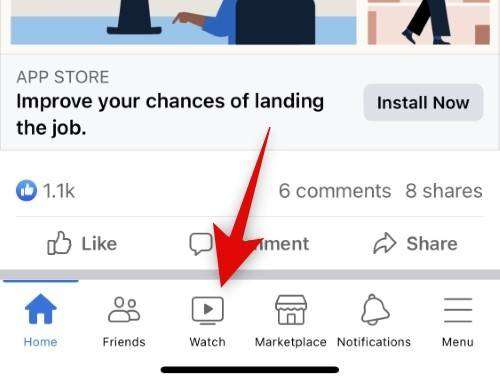

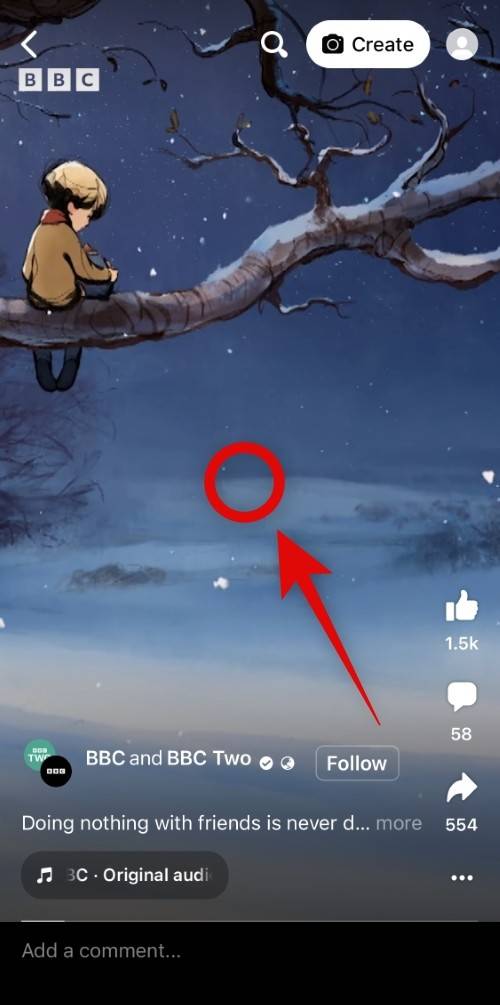
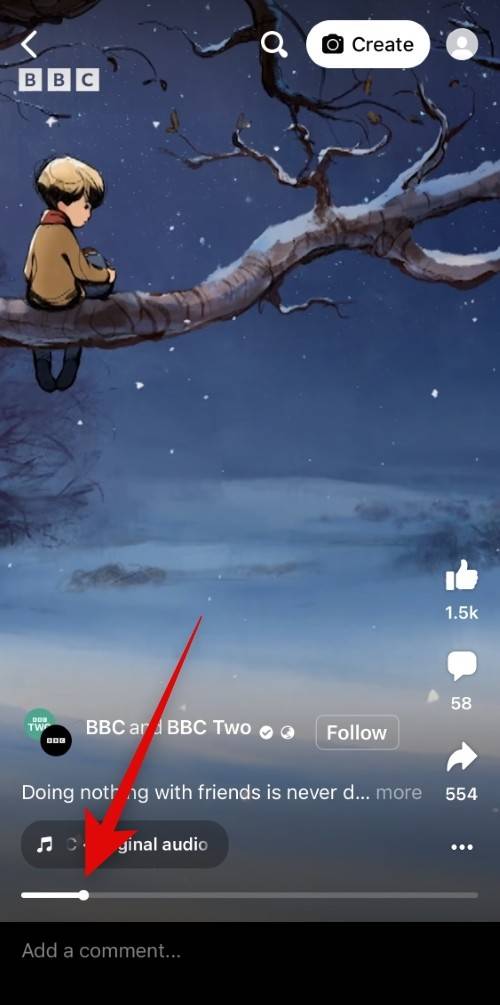
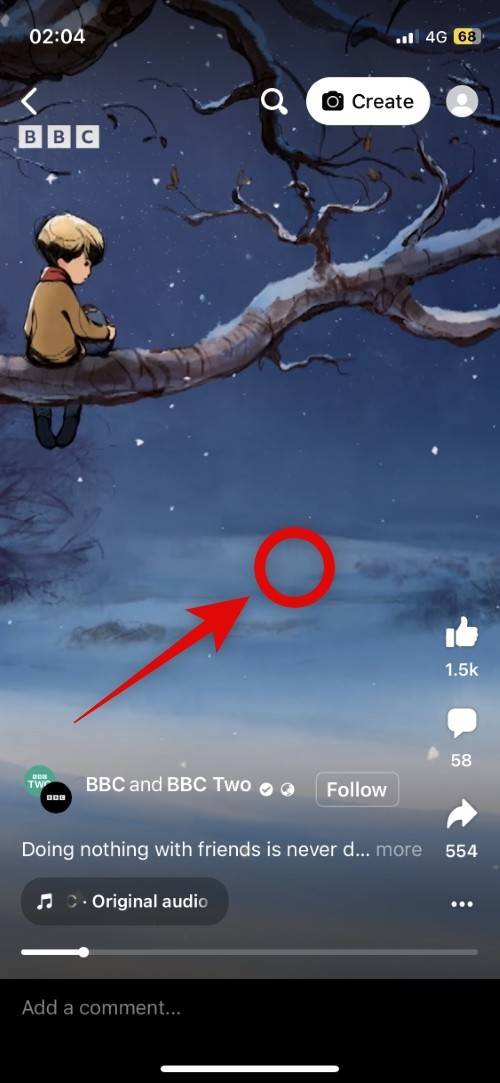
Auf Android
 )in der oberen rechten Ecke.
)in der oberen rechten Ecke. 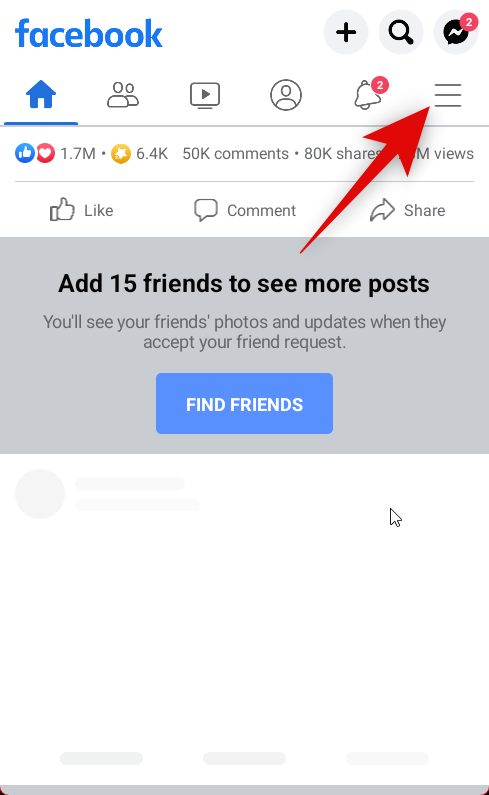


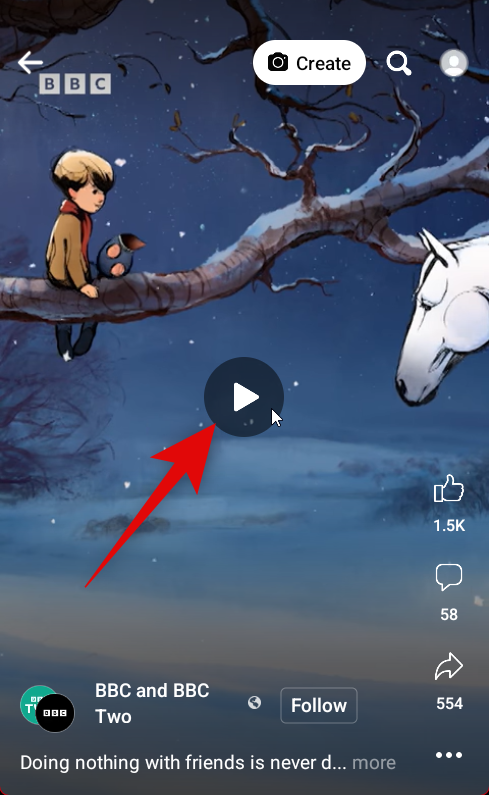
So laden Sie Rollen herunter, um sie nach Belieben anzuhalten
FAQ
Können Sie in Reels oder anderen Videobeiträgen auf Instagram vor- oder zurückspulen?
Sie können Instagram Reels nicht anhalten? Probieren Sie diesen Trick aus:

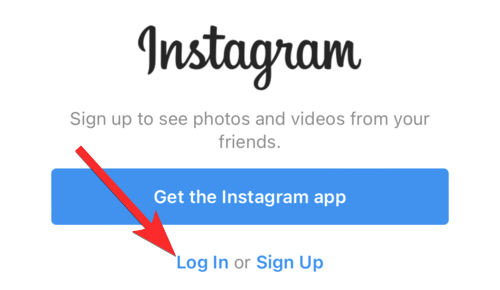
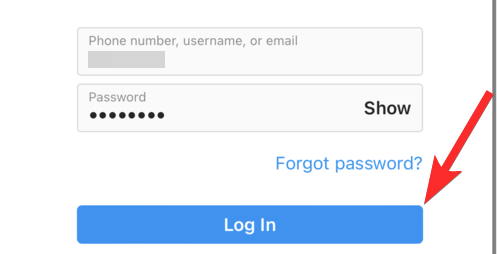

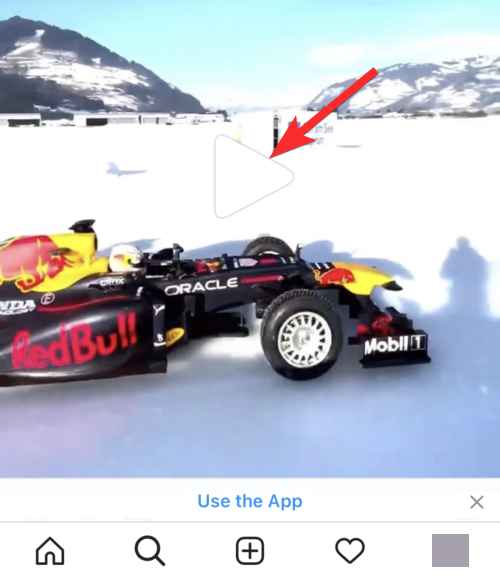

Warum hat Reels keine eigene Pause-Taste?
Wird Instagram Reels eine Pause-Schaltfläche hinzufügen?
Können Sie Geschichten und Videobeiträge auf Instagram pausieren?
Das obige ist der detaillierte Inhalt vonSo pausieren Sie Instagram Reels auf iPhone, Android oder PC. Für weitere Informationen folgen Sie bitte anderen verwandten Artikeln auf der PHP chinesischen Website!

Heiße KI -Werkzeuge

Undresser.AI Undress
KI-gestützte App zum Erstellen realistischer Aktfotos

AI Clothes Remover
Online-KI-Tool zum Entfernen von Kleidung aus Fotos.

Undress AI Tool
Ausziehbilder kostenlos

Clothoff.io
KI-Kleiderentferner

AI Hentai Generator
Erstellen Sie kostenlos Ai Hentai.

Heißer Artikel

Heiße Werkzeuge

Notepad++7.3.1
Einfach zu bedienender und kostenloser Code-Editor

SublimeText3 chinesische Version
Chinesische Version, sehr einfach zu bedienen

Senden Sie Studio 13.0.1
Leistungsstarke integrierte PHP-Entwicklungsumgebung

Dreamweaver CS6
Visuelle Webentwicklungstools

SublimeText3 Mac-Version
Codebearbeitungssoftware auf Gottesniveau (SublimeText3)

Heiße Themen
 1378
1378
 52
52
 Offizielles iPhone 16 Pro und iPhone 16 Pro Max mit neuen Kameras, A18 Pro SoC und größeren Bildschirmen
Sep 10, 2024 am 06:50 AM
Offizielles iPhone 16 Pro und iPhone 16 Pro Max mit neuen Kameras, A18 Pro SoC und größeren Bildschirmen
Sep 10, 2024 am 06:50 AM
Apple hat endlich die Hüllen seiner neuen High-End-iPhone-Modelle entfernt. Das iPhone 16 Pro und das iPhone 16 Pro Max verfügen jetzt über größere Bildschirme im Vergleich zu ihren Gegenstücken der letzten Generation (6,3 Zoll beim Pro, 6,9 Zoll beim Pro Max). Sie erhalten einen verbesserten Apple A1
 Aktivierungssperre für iPhone-Teile in iOS 18 RC entdeckt – möglicherweise Apples jüngster Schlag gegen das Recht auf Reparatur, das unter dem Deckmantel des Benutzerschutzes verkauft wird
Sep 14, 2024 am 06:29 AM
Aktivierungssperre für iPhone-Teile in iOS 18 RC entdeckt – möglicherweise Apples jüngster Schlag gegen das Recht auf Reparatur, das unter dem Deckmantel des Benutzerschutzes verkauft wird
Sep 14, 2024 am 06:29 AM
Anfang des Jahres kündigte Apple an, die Funktion „Aktivierungssperre“ auf iPhone-Komponenten auszuweiten. Dadurch werden einzelne iPhone-Komponenten wie Akku, Display, FaceID-Baugruppe und Kamerahardware effektiv mit einem iCloud-Konto verknüpft.
 Die Aktivierungssperre für iPhone-Teile könnte Apples jüngster Schlag gegen das Recht auf Reparatur sein, das unter dem Deckmantel des Benutzerschutzes verkauft wird
Sep 13, 2024 pm 06:17 PM
Die Aktivierungssperre für iPhone-Teile könnte Apples jüngster Schlag gegen das Recht auf Reparatur sein, das unter dem Deckmantel des Benutzerschutzes verkauft wird
Sep 13, 2024 pm 06:17 PM
Anfang des Jahres kündigte Apple an, die Aktivierungssperre auf iPhone-Komponenten auszuweiten. Dadurch werden einzelne iPhone-Komponenten wie Akku, Display, FaceID-Baugruppe und Kamerahardware effektiv mit einem iCloud-Konto verknüpft.
 Gate.io Trading Platform Offizielle App -Download- und Installationsadresse
Feb 13, 2025 pm 07:33 PM
Gate.io Trading Platform Offizielle App -Download- und Installationsadresse
Feb 13, 2025 pm 07:33 PM
In diesem Artikel werden die Schritte zum Registrieren und Herunterladen der neuesten App auf der offiziellen Website von Gate.io beschrieben. Zunächst wird der Registrierungsprozess eingeführt, einschließlich der Ausgabe der Registrierungsinformationen, der Überprüfung der E -Mail-/Mobiltelefonnummer und dem Ausfüllen der Registrierung. Zweitens wird erläutert, wie Sie die Gate.io -App auf iOS -Geräten und Android -Geräten herunterladen. Schließlich werden Sicherheits-Tipps betont, z. B. die Überprüfung der Authentizität der offiziellen Website, die Ermöglichung von zweistufiger Überprüfung und das Aufmerksamkeit von Phishing-Risiken, um die Sicherheit von Benutzerkonten und -vermögen zu gewährleisten.
 Mehrere iPhone 16 Pro-Benutzer berichten von Problemen mit dem Einfrieren des Touchscreens, die möglicherweise mit der Empfindlichkeit bei der Ablehnung der Handfläche zusammenhängen
Sep 23, 2024 pm 06:18 PM
Mehrere iPhone 16 Pro-Benutzer berichten von Problemen mit dem Einfrieren des Touchscreens, die möglicherweise mit der Empfindlichkeit bei der Ablehnung der Handfläche zusammenhängen
Sep 23, 2024 pm 06:18 PM
Wenn Sie bereits ein Gerät aus der iPhone 16-Reihe von Apple – genauer gesagt das 16 Pro/Pro Max – in die Hände bekommen haben, ist die Wahrscheinlichkeit groß, dass Sie kürzlich ein Problem mit dem Touchscreen hatten. Der Silberstreif am Horizont ist, dass Sie nicht allein sind – Berichte
 ANBI App Offizieller Download V2.96.2 Neueste Version Installation Anbi Offizielle Android -Version
Mar 04, 2025 pm 01:06 PM
ANBI App Offizieller Download V2.96.2 Neueste Version Installation Anbi Offizielle Android -Version
Mar 04, 2025 pm 01:06 PM
Binance App Offizielle Installationsschritte: Android muss die offizielle Website besuchen, um den Download -Link zu finden. Wählen Sie die Android -Version zum Herunterladen und Installieren. Alle sollten auf die Vereinbarung über offizielle Kanäle achten.
 Wie löste ich das Problem des Fehlers 'Undefined Array Key '' 'Fehler beim Aufrufen von Alipay EasysDK mithilfe von PHP?
Mar 31, 2025 pm 11:51 PM
Wie löste ich das Problem des Fehlers 'Undefined Array Key '' 'Fehler beim Aufrufen von Alipay EasysDK mithilfe von PHP?
Mar 31, 2025 pm 11:51 PM
Problembeschreibung beim Aufrufen von Alipay EasysDK mithilfe von PHP nach dem Ausfüllen der Parameter gemäß dem offiziellen Code wurde während des Betriebs eine Fehlermeldung gemeldet: "undefiniert ...
 Laden Sie den Link des OUYI IOS -Versionsinstallationspakets herunter
Feb 21, 2025 pm 07:42 PM
Laden Sie den Link des OUYI IOS -Versionsinstallationspakets herunter
Feb 21, 2025 pm 07:42 PM
Ouyi ist ein weltweit führender Kryptowährungsaustausch mit seiner offiziellen iOS-App, die den Benutzern ein bequemes und sicheres Erlebnis für digitales Asset Management bietet. Benutzer können das Installationspaket Ouyi iOS -Version kostenlos über den in diesem Artikel bereitgestellten Download -Link herunterladen und die folgenden Hauptfunktionen genießen: Bequeme Handelsplattform: Benutzer können Hunderte von Kryptowährungen auf der OUYI IOS -App, einschließlich Bitcoin und Ethereum, problemlos kaufen und verkaufen und dotecoin. Sicherer und zuverlässiger Speicher: Ouyi nimmt fortschrittliche Sicherheitstechnologie ein, um den Benutzern einen sicheren und zuverlässigen digitalen Asset -Speicher zu bieten. 2FA, biometrische Authentifizierung und andere Sicherheitsmaßnahmen stellen sicher, dass Benutzervermögen nicht verletzt werden. Echtzeit-Marktdaten: Die OUYI IOS-App bietet Echtzeit-Marktdaten und -diagramme, sodass Benutzer die Verschlüsselung jederzeit erfassen können



